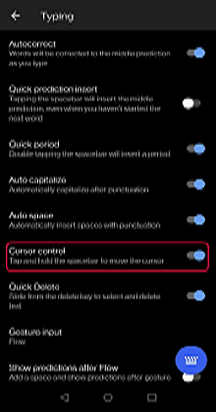How do I ใช้ตัวควบคุมเคอร์เซอร์บนแป้นพิมพ์ Microsoft SwiftKey ของฉันได้อย่างไร
เราได้นําการควบคุมเคอร์เซอร์ไปยัง Microsoft SwiftKey Keyboard บน Android
โดยจะเปิดใช้งานตามค่าเริ่มต้น ถ้าคุณใช้ภาษาเดียวกับแป้นพิมพ์ SwiftKey ของคุณเท่านั้น ลองใช้โดยการแตะ Spacebar ค้างไว้เพื่อย้ายเคอร์เซอร์

ถ้าคุณใช้หลายภาษา ตัวควบคุมเคอร์เซอร์จะต้องเปิดใช้งานก่อน สามารถดูการตั้งค่านี้ได้ในเมนู 'การพิมพ์' ของคุณ
ถ้าคุณเคยเป็นผู้ใช้แป้นลูกศรมาก่อน ตัวควบคุมเคอร์เซอร์ควรสังเกตว่ามีฟังก์ชันเดียวกันและมีประโยชน์เพิ่มเติมในการประหยัดพื้นที่หน้าจอด้วย
ตัวควบคุมเคอร์เซอร์ XR ของ iPhone
เนื่องจาก Apple นําการสนับสนุน 3D Touch บน iPhone XR ออก การควบคุมเคอร์เซอร์จึงไม่ทํางานบน Microsoft SwiftKey Keyboard อีกต่อไป
หากอุปกรณ์ของคุณรองรับ 3D Touch คุณสามารถทริกเกอร์การควบคุมเคอร์เซอร์ได้โดยการกดลงอย่างแน่นหนาในพื้นที่คีย์บอร์ด
บน iPhone ที่ไม่มี 3D Touch ตัวควบคุมเคอร์เซอร์สามารถทริกเกอร์ได้โดยการกด Spacebar ค้างไว้
สําหรับทั้งสองวิธี คุณสามารถเลื่อนนิ้วของคุณเพื่อจัดตําแหน่งเคอร์เซอร์ใหม่ได้